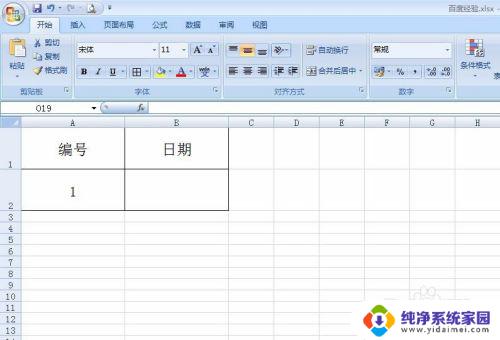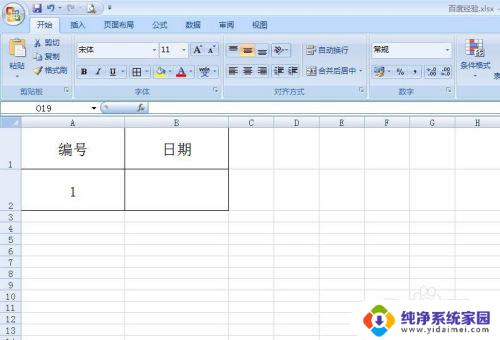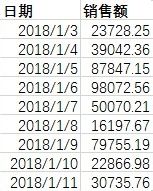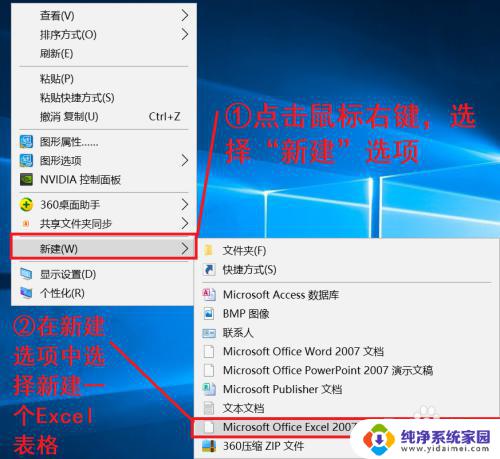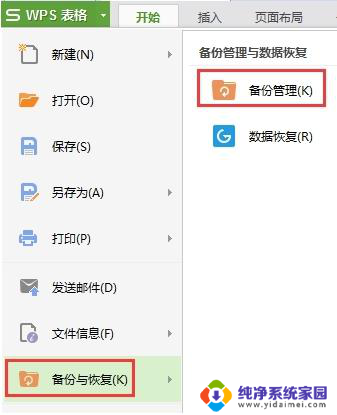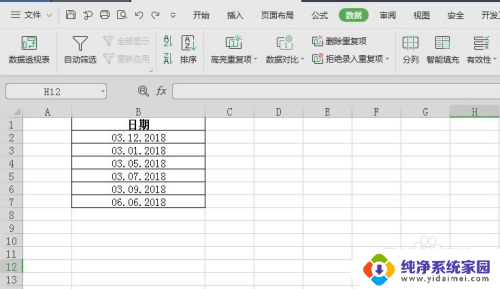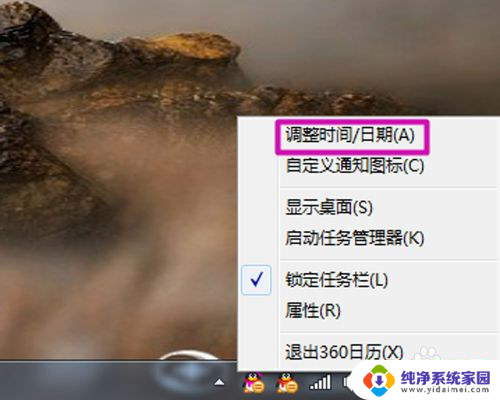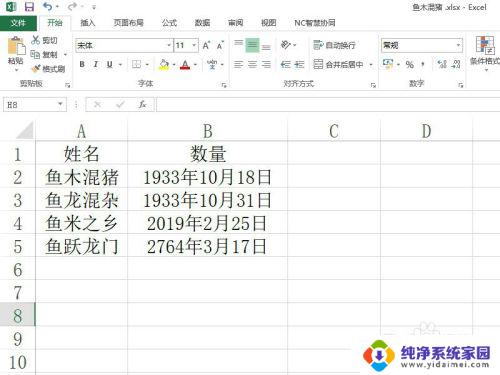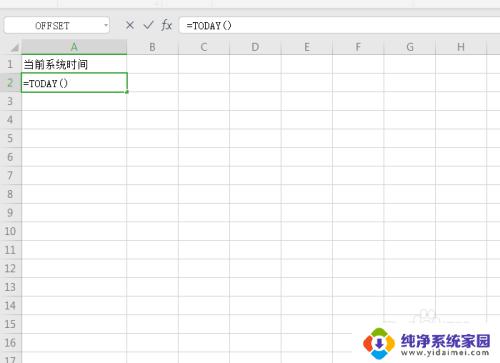excel自动显示日期公式 EXCEL自动生成日期
Excel是一款强大的办公软件,其中有许多实用的功能和公式,如自动生成日期的功能,通过使用Excel自动显示日期公式,我们可以方便地在表格中生成日期,节省了手动输入的时间和精力。这一功能不仅能提高工作效率,还能确保日期的准确性,让我们更加专注于其他重要的工作任务。Excel的灵活性和便捷性让我们在日常工作中更加高效地处理数据和信息,让工作变得更加轻松和便捷。Excel自动生成日期的功能无疑是我们办公软件中的一大利器,为我们的工作带来了便利和效益。
操作方法:
1.桌面上打开EXCEL2016软件;
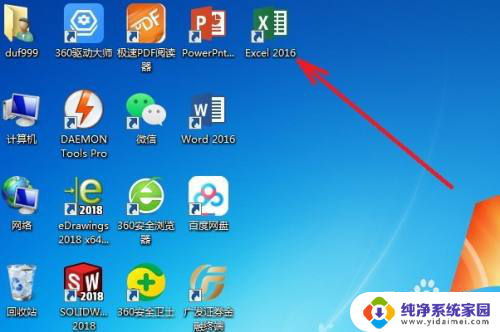
2.在EXCEL表的单元格A1输入日期,单元格B1输入内容;
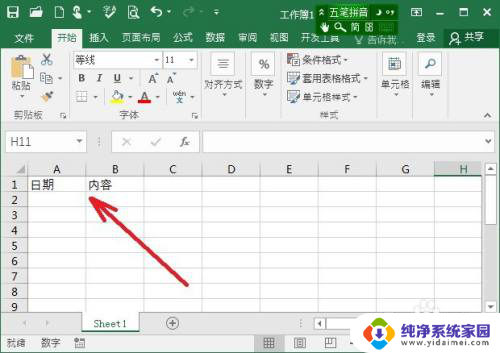
3.选中单元格A2,输入公式:=IF(B2="","",TODAY())
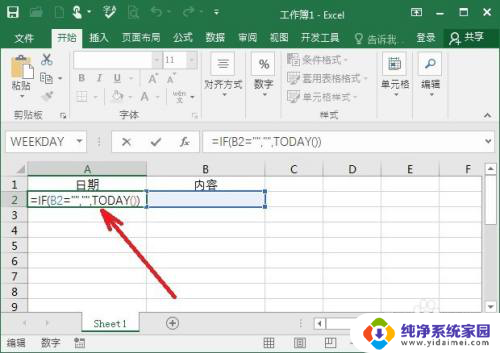
4.选中整个A列,点鼠标右键,在下拉菜单中选择设置单元格格式;

5.点击对话框中的日期,将A列格式设置为日期,然后点确定;
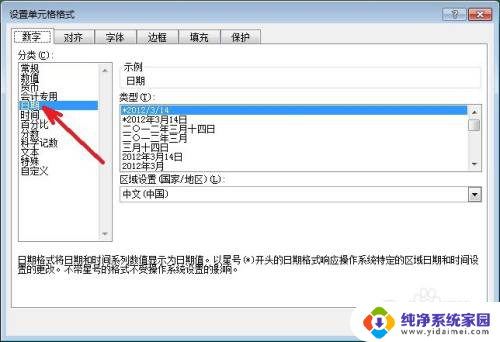
6.这时,在B列中输入任意内容时。A列对应格就会自动填入当天日期。这个功能在财务会计或公司进销存中非常实用。
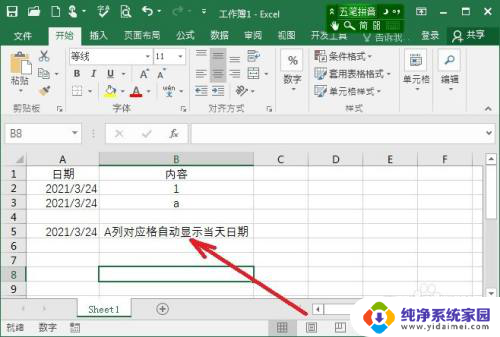
7.总结:
1)桌面上打开EXCEL2016软件;
2)在EXCEL表的单元格A1输入日期,单元格B1输入内容;
3)选中单元格A2,输入公式:=IF(B2="","",TODAY())
4)选中整个A列,点鼠标右键,在下拉菜单中选择设置单元格格式;
5)点击对话框中的日期,将A列格式设置为日期,然后点确定;
6)这时,在B列中输入任意内容时。A列对应格就会自动填入当天日期。这个功能在财务会计或公司进销存中非常实用。
以上就是Excel自动显示日期公式的全部内容,还有不清楚的用户可以参考以上步骤进行操作,希望对大家有所帮助。